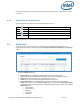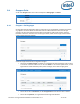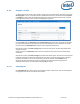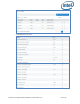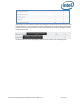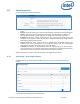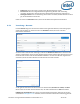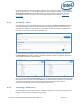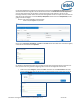Intel Unite Solution Enterprise Installation Guide
Intel Unite® Lösung Installationsleitfaden für Unternehmen v3.1.7 49 von 90
Um Ihre E-Mail-Adresse manuell zu bestätigen, loggen Sie sich mit einem neuen Konto ein, klicken Sie auf
„Hallo <Ihr Benutzername>!“ in der Navigationsleiste oben rechts und klicken Sie dann auf die Schaltfläche
„Bestätigungs-E-Mail senden“ am unteren Rand der Seite. Bevor Sie dies tun, müssen Sie die E-Mail-
Einstellungen Ihres Servers in der XML-Datei „web.config“ bearbeiten. Siehe Abschnitt E-Mail-Server-
Einstellungen.
8.5.3 Verwaltung > Rollen
Diese Seite zeigt die Rollen, die derzeit definiert sind; es handelt sich um Admin und Standard. Sie können
neue Rollen hinzufügen und aktuelle Rollen bearbeiten. Der Zugang zum Portal wird nicht allein durch
Rollen geregelt, stattdessen sind die Aktionen auf dem Portal auf Rollen beschränkt (z. B. Erstellen eines
Benutzers), die einer Reihe von Benutzern zugeordnet sind.
Klicken Sie auf das Zahnradsymbol in der rechten Spalte, um im Fenster Berechtigungen die Aktivitäten
und Berechtigungen jeder Rolle anzuzeigen. Zugewiesene Aktivitäten können so angepasst werden, dass
Sie eine Reihe von Aktionen ausführen können.
Klicken Sie auf die Schaltfläche Rolle erstellen, um eine neue Rolle hinzuzufügen und den Namen der Rolle
zu bearbeiten. Klicken Sie dann auf der Seite Rollen auf das Zahnradsymbol und wählen Sie die Aktivitäten
aus, die diese Rolle ausführen soll. So können Sie Berechtigungen hinzufügen oder entfernen.
Beachten Sie, dass Benutzer mehreren Rollen zugewiesen sein können.
8.5.4 Verwaltung > Moderatoren
Diese Seite zeigt die Benutzer, denen die Rolle „Moderator“ zugewiesen wurde. Sie müssen einige Schritte
befolgen, um einen Benutzer als Moderator hinzuzufügen.